Come togliere sottotitoli da un video
Hai “rippato” un film in DVD e vorresti rimuovere alcune tracce dei sottotitoli incluse in quest’ultimo? Oppure hai scaricato da Internet un video e ti piacerebbe liberarti di quelle fastidiosissime scritte sovrimpresse? Allora sappi che sei capitato nel posto giusto al momento giusto!
Con la guida di oggi, infatti, voglio spiegarti proprio come togliere i sottotitoli da un video in maniera semplice, sia che si tratti di didascalie “softcoded”, ovvero aggiunte mediante un’apposita traccia separata all’interno di un filmato esportato in un formato contenitore come MKV (molto più facili da rimuovere), sia di testi “hardcoded” impressi nel filmato stesso, i quali richiedono un intervento un po’ più laborioso, in quanto richiedono l’utilizzo di appositi software di editing video.
Come dici? Non ti senti molto pratico in questo ambito e temi che le operazioni da compiere possano essere fuori dalla tua portata? Ma dai, non fare il fifone! A parte il fatto che, posso assicurartelo, non si tratta di procedure particolarmente complesse, ma poi non vedo proprio di che cosa ti preoccupi, visto che qui ci sono io con te, pronto a fornirti tutte le indicazioni di cui hai bisogno. Allora, ti va di cominciare? Sì? Perfetto, in tal caso a me non resta che augurarti buona lettura!
Indice
- Come eliminare sottotitoli da un video
- Come rimuovere sottotitoli impressi da un video
- Come togliere sottotitoli da un video online
- App per togliere sottotitoli da un video
- Come togliere sottotitoli da un video YouTube
Come eliminare sottotitoli da un video
Per cominciare, desidero illustrarti come eliminare sottotitoli da un video esportato in un formato contenitore mediante appositi programmi che prevedono tale tipologia di funzionalità. In questo caso, dunque, si tratta di sottotitoli softcoded integrati come traccia separata all’interno di un file contenitore (come MKV, MP4 ecc.).
VLC (Windows/macOS/Linux)
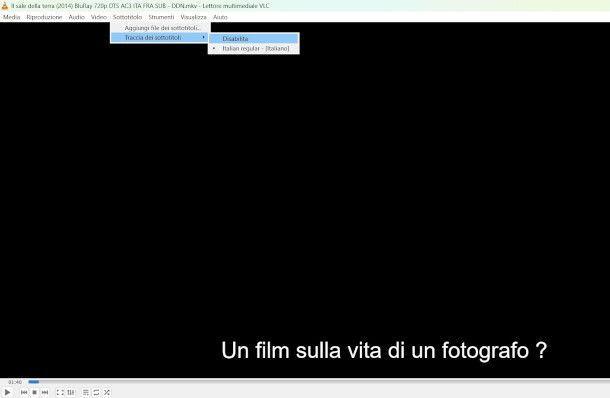
Se ti interessa semplicemente rimuovere i sottotitoli da un filmato solo durante la visualizzazione di quest’ultimo, il miglior suggerimento che posso darti è senza ombra di dubbio quello di ricorrere all’uso di VLC.
Nel caso in cui non ne avessi mai sentito parlare, si tratta di un media player molto famoso, di natura open source e totalmente gratuito, che può essere usato su Windows, macOS e Linux. “Digerisce” praticamente qualsiasi tipologia di file audio e video e integra diverse opzioni avanzate, tra cui anche quella che, appunto, consente di rimuovere la visualizzazione dei sottotitoli.
Per servirtene, provvedi innanzitutto a scaricare il programma sul tuo computer, visitando il relativo sito Internet e facendo clic sul pulsante Scarica VLC. Fai pure riferimento a questa mia guida dedicata al download di VLC se hai bisogno di maggiori informazioni sulla sua installazione.
Una volta avviato il programma, trascina nella finestra principale il filmato sottotitolato e avviane la riproduzione, dopodiché clicca sul menu Sottotitolo su Windows (o Sottotitoli su Mac) che si trova in alto a sinistra, seleziona le voci Traccia dei sottotitoli > Disabilita da quest’ultimo, e il gioco è fatto!
In alternativa, se vuoi disattivarli del tutto, puoi anche provvedere dal menu Strumenti > Preferenze su Windows o VLC MediaPlayer > Impostazioni su macOS: devi solo recarti nella scheda Sottotitoli/OSD, togliere la spunta dalla voce Abilita i sottotitoli e Abilita On Screen Display (nel caso tu voglia eliminare anche le informazioni temporanee visualizzate a schermo, come volume e altro), e riavviare la riproduzione del contenuto.
Utilizzi il tuo dispositivo mobile per visualizzare film? In tal caso puoi togliere i sottotitoli anche tramite l’app VLC per Android (verifica su store alternativi se il tuo device non ha i servizi Google) e iOS/iPadOS: basta sfiorare il simbolo del rettangolo con le linee che puoi visualizzare in basso a sinistra durante la riproduzione, espandere la sezione Sottotitoli, e disabilitare la relativa traccia.
Handbrake (Windows/macOS/Linux)
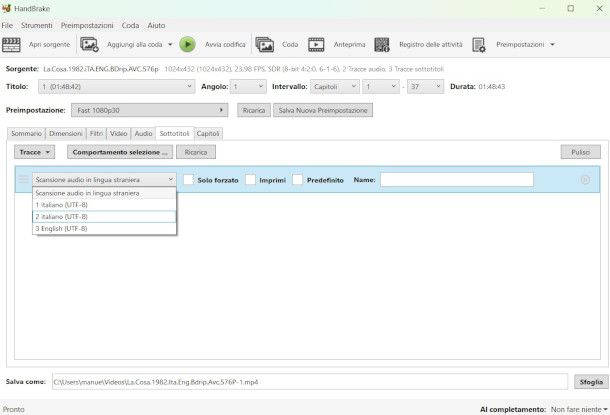
Un altro programma al quale puoi appellarti per rimuovere i sottotitoli visibili suoi tuoi file video è HandBrake. Si tratta, in realtà, di un convertitore video grazie al quale è possibile trasformare varie tipologie di filmati in MP4 e MKV, che offre però anche delle apposite opzioni per rimuovere le tracce dei sottotitoli e apportare altre tipologie di modifiche ai file selezionati.
Prima di cominciare, ti avverto del fatto che il software in questione richiede la ricompressione dei file di output, quindi può risultare abbastanza lento nell’esportazione e, soprattutto, può degradare la qualità dei video di partenza (ogni conversione, infatti, genera un minimo di perdita nella qualità video).
Detto questo, HandBrake è gratis, open source, ed è disponibile per Windows, macOS e Linux. Per effettuarne il download sul tuo computer, visita il sito Internet del programma e fai clic sul pulsante Download HandBrake.
A download ultimato, se stai usando Windows apri il file .exe ottenuto e, nella finestra che compare sul desktop, clicca sui pulsanti Sì, Next, Install e Finish. Al primo avvio, il sistema potrebbe richiederti di installare o aggiornare .NET 8.0 Desktop Runtime, ma basta cliccare sull’apposito pulsante, aprire il relativo file .exe e pigiare sul bottone Installa per portare a compimento anche questa operazione. Su macOS, invece, apri il pacchetto .dmg ottenuto e trascina l’icona di HandBrake nella cartella Applicazioni.
Dopo aver aperto HandBrake, quando visualizzi la schermata di avvio del software sullo schermo trascinaci sopra il file del video relativamente al quale ti interessa andare ad agire e seleziona un profilo di conversione dal menu Preimpostazione/Preset posto in alto a sinistra.
Adesso, seleziona la scheda Sottotitoli presente al centro della finestra e fai clic sulla [X] che trovi accanto alle varie tracce dei sottotitoli per rimuoverle.
Per concludere, premi sul pulsante Sfoglia collocato in basso, indica la posizione sul tuo computer in cui vuoi salvare il video senza sottotitoli una volta processato, e premi sul pulsante Avvia codifica presente in cima.
Altre soluzioni per togliere sottotitoli da un video
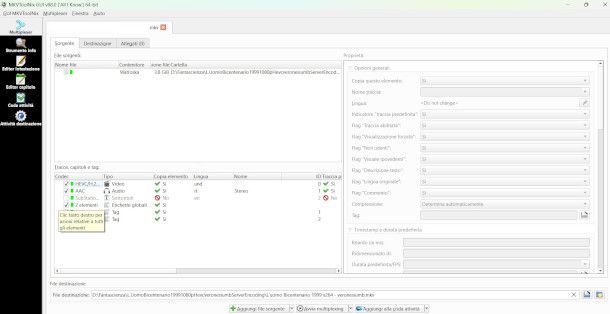
Di seguito ti riporto altre soluzioni per togliere sottotitoli da un video, sempre in riferimento a quelli inseriti come file separato, nel caso in cui tu voglia prendere in considerazione delle alternative a quelle suggerite finora.
- MKVToolNix (Windows/macOS/Linux) — eccellente programma gratuito per la gestione dei file Matroska (MKV), grazie al quale è possibile deselezionare la traccia dei sottotitoli del filmato caricato e crearne uno nuovo senza di essi.
- Subler (macOS) — se sei alla ricerca di informazioni su come eliminare i sottotitoli da un video mp4 e disponi di un Mac, in tal caso ti consiglio di ricorrere a questo semplicissimo editor che permette di rimuovere le relative tracce in maniera molto intuitiva, togliendo la spunta dal rispettivo elemento.
- XMediaRecod (Windows) — si tratta di un altro converter video gratis per Windows open source che supporta diversi formati, e consente di non includere i sottotitoli nel file di destinazione in fase di esportazione.
Come rimuovere sottotitoli impressi da un video
Vediamo, ora, come rimuovere i sottotitoli impressi da un video: ti avviso sin da ora che l’unica via percorribile è quella di ritagliare o sfocare la porzione del frame nella quale questi risultano collocati, usando all’occorrenza degli appositi plugin.
Avidemux (Windows/macOS/Linux )
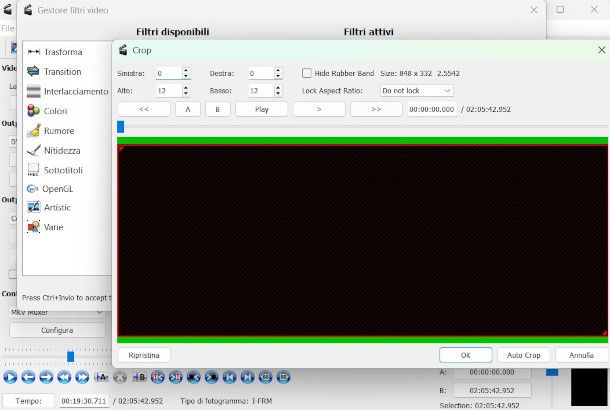
Il primo tra gli strumenti utili per togliere i sottotitoli impressi su di un video che ti consiglio di prendere in considerazione è Avidemux. Si tratta di un software gratuito per Windows, macOS e Linux, il quale supporta tutti i principali formati di file video e consente di intervenire su di essi tagliandoli, modificandoli e montandoli in maniera piuttosto semplice.
Per effettuarne il download sul tuo computer, recati sul sito Internet del programma e fai clic sul collegamento FossHub relativo alla versione del sistema operativo installata sul tuo computer, sotto il corrispondente logo, quindi premi sull’ultima versione del programma disponibile. Fai riferimento a questa mia guida dedicata se hai bisogno di supporto nell’installazione.
All’avvio del programma, quando visualizzi la finestra principale di Avidemux clicca sul menu File situato in alto a sinistra, seleziona la voce Apri da quest’ultimo e scegli il file video su cui desideri intervenire. A seguire, modifica il codec per l’esportazione del filmato tramite il menu a tendina Output video che si trova nel pannello di sinistra.
Una volta fatto ciò, premi la funzione Filtri sottostante e, nella nuova finestra apertasi, seleziona la voce Trasforma sulla sinistra, dopodiché fai doppio clic sull’opzione Crop nella colonna centrale.
Arrivato a questo punto, non ti resta che definire l’area del riquadro che vuoi componga il tuo filmato, spostando e ridimensionando il rettangolo di selezione. In alternativa, puoi agire tramite i campi appositi posti in alto, digitando le dimensioni esatte in pixel. A modifiche completate, fai clic sui pulsanti OK prima e Chiudi poi.
Per concludere, esporta il filmato modificato facendo clic sul menu File > Salva e, successivamente, indicando la posizione di output che vuoi utilizzare sul tuo computer. Per ulteriori dettagli riguardo il funzionamento del programma, ti rimando alla lettura del mio tutorial specifico su come usare Avidemux.
Altre soluzioni per eliminare i sottotitoli da un video
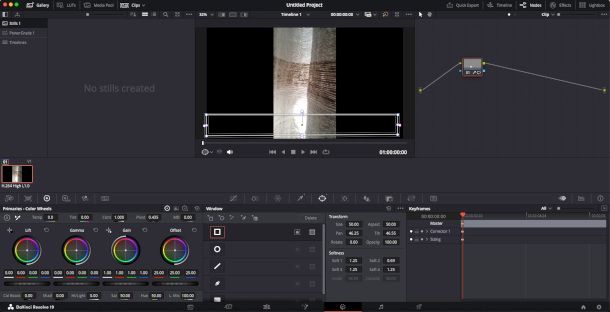
Non sei del tutto soddisfatto del risultato ottenuto con la risorsa illustrata nel precedente capitolo, e vorresti ricorrere ad altre soluzioni per eliminare i sottotitoli da un video? Nessun problema, di seguito ti riporto delle valide alternative, altrettanto funzionali allo scopo.
- DaVinci Resolve (Windows/macOS/Linux) — questo potente software di editing video include funzionalità avanzate per il ridimensionamento della finestra video, ma offre anche la possibilità di utilizzare maschere e ritocchi (li trovi all’interno della sezione Colors) per nascondere i sottotitoli. È di base gratuito, ma per esigenze maggiori è possibile acquistare anche la versione Studio, al costo di 275 euro una tantum. Se vuoi saperne di più su come usare DaVinci Resolve, leggi pure la guida dedicata appena linkata.
- Adobe Premiere Pro (Windows/macOS) — il celebre software di editing video professionale sviluppato da Adobe consente a sua volta di eseguire diverse tipologie di operazioni sui video in qualsiasi formato. Per la rimozione dei sottotitoli impressi, ad esempio, è possibile utilizzare funzioni di mascheramento, intervenendo sull’area dedicata agli stessi. Puoi utilizzarlo gratuitamente per un mese senza obbligo di rinnovo, dopodiché per continuare a fruirne occorre sottoscrivere un abbonamento con costi a partire da 26,64 euro al mese.
- Shotcut (Windows/macOS/Linux) — se vuoi ricorrere a una soluzione a costo zero di facile utilizzo per togliere i sottotitoli impressi da un video, puoi avvalerti delle funzioni di ritaglio integrate in questo popolare programma, le quali consentono di rimuovere le parti inferiori o superiori del video dove solitamente vengono collocate le scritte.
Come togliere sottotitoli da un video online
Preferisci evitare l’installazione di programmi di editing video o conversione, in quanto reputi che questi potrebbero rallentare le funzionalità del tuo PC, e vorresti piuttosto qualche suggerimento su come togliere sottotitoli da un video online? Allora prosegui la lettura di questa sezione della guida per scoprire quali soluzioni hai a disposizione.
CapCut
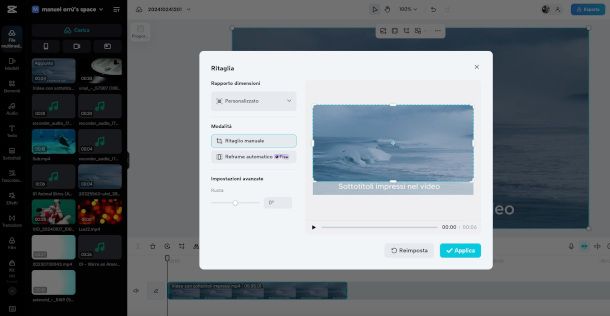
La prima risorsa che ti raccomando di utilizzare per togliere i sottotitoli da un filmato online è CapCut, nota applicazione di editing video, disponibile su Internet come Web app, ma anche come software per Windows e macOS e in versione app per dispositivi mobili Android e iOS/iPadOS. Può essere utilizzata gratuitamente, ma prevede la possibilità di sottoscrivere un piano Pro, con costi a partire da 11,99 euro al mese, per sbloccare funzionalità evolute e vantaggi dedicati.
Per utilizzare la versione online di CapCut, dunque, collegati a questa pagina e, dopo aver effettuato la registrazione di un account (puoi associare quello di Google, Facebook o TikTok, oppure iscriverti tramite indirizzo email), trascina il video dal quale vuoi togliere i sottotitoli nella finestra centrale della sua interfaccia.
Ora, se intendi rimuovere quelli impressi nel filmato (hardcoded), fai clic sulla funzione Ritaglia contraddistinta dall’icona di un quadrato con un [+] e posizionata sopra alla timeline, sulla sinistra.
Nella nuova finestra apertasi, quindi, seleziona la modalità Personalizzato e scegli l’opzione Ritaglio Manuale, quindi intervieni sulle ancore poste nella cornice che delimita il video per definire l’area da mantenere.
Una volta fatto ciò, premi sul pulsante Applica, quindi pigia il bottone Esporta posto in alto e fai clic sulla funzione Scarica. Dopo aver definito i vari parametri di esportazione del contenuto dai relativi menu a tendina, pigia il bottone Esporta per scaricarlo.
Altre soluzioni per eliminare sottotitoli da un video online
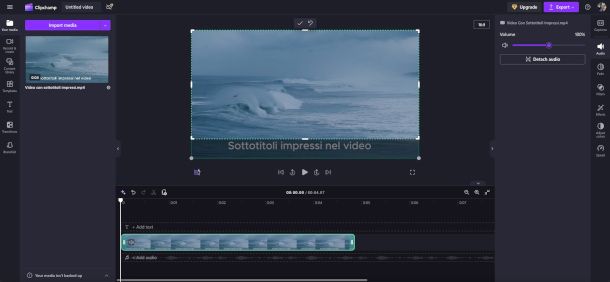
Se vuoi prendere in esame altre soluzioni per eliminare sottotitoli da un video online, prova pure le risorse che ti elenco di seguito, tutte dotate di funzionalità simili.
- Clipchamp — puoi effettuare la medesima operazione descritta nel capitolo precedente utilizzando i relativi strumenti di cropping (ritaglio) integrati in questo funzionale e versatile editor online, di base gratuito (con la possibilità di accedere alle funzioni Premium sottoscrivendo un abbonamento con costi a partire da 11,99 euro/mese).
- Kapwing — si tratta di un’altra piattaforma di editing video che prevede la possibilità di impostare l’area del frame da mantenere nell’esportazione del filmato, omettendo quella contenente i sottotitoli hardcoded. È gratis, ma con l’upgrade al piano Pro (a partire da 16$/mese) si possono caricare contenuti fino a 6GB e 2 ore di durata, e accedere a funzionalità avanzate.
- Clideo — questo utile editor video online consente di utilizzare uno dei preset disponibili nello strumento Tela per ritagliare l’area dei sottotitoli, selezionando un rapporto di formato diverso adatto a rimuovere l’area interessata. Il servizio è fruibile gratuitamente, ma per ottenere un tempo di archiviazione illimitato e togliere la filigrana dai progetti occorre aderire a un piano a pagamento, con costi a partire da 9$/mese.
App per togliere sottotitoli da un video
Passiamo, ora, a esaminare alcune app per togliere sottotitoli da un video, nel caso tu voglia agire dal tuo dispositivo mobile per effettuare questa operazione.
InShot (Android/iOS/iPadOS)
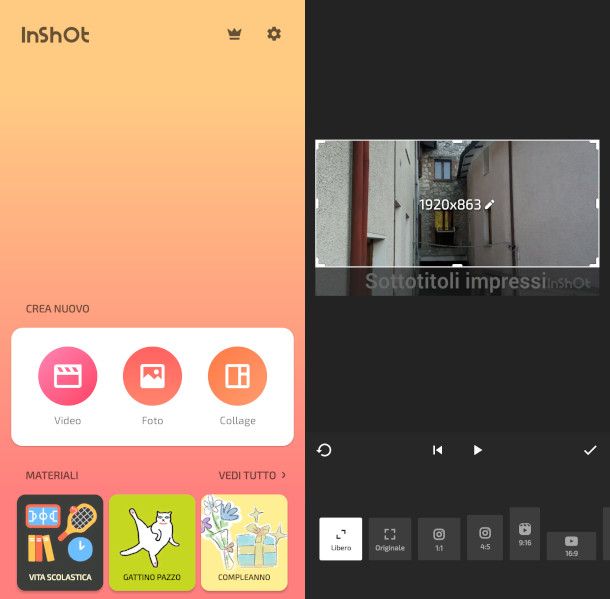
InShot è un’app di editing video e foto disponibile per Android (la trovi anche su store alternativi) e iOS/iPadOS, particolarmente popolare per la sua facilità d’uso e per le molteplici funzionalità offerte. Se hai bisogno di rimuovere dei sottotitoli impressi in un filmato presente nel tuo smartphone/tablet e destinato, ad esempio, alla pubblicazione sui social network, ti spiego sùbito come puoi procedere.
Per cominciare, una volta avviata l’app sfiora l’opzione Video presente nella schermata principale, quindi seleziona il contenuto da elaborare e premi il simbolo della spunta posto in basso a destra.
A seguire, scorri il menu principale dell’interfaccia di editing posto in basso e tocca la funzione Ritaglio, dopodiché scegli l’opzione Libero e sposta la cornice che è stata automaticamente sovrapposta al video tramite le apposite ancore per definire l’area del video da mantenere, eliminando quella con i sottotitoli. Sfiora poi il segno ✓ per applicare le modifiche.
A questo punto, non ti resta che esportare il contenuto pigiando la voce Esporta situata in alto a destra, definendo i relativi parametri audio e video, e toccando poi il bottone Esporta.
Se vuoi rimuovere anche il logo dell’app dal risultato finale e avvalerti di strumenti più evoluti di editing ed effetti IA, valuta l’adesione al piano Pro, con costi a partire da 3,39 euro al mese.
Altre app per togliere sottotitoli da un video
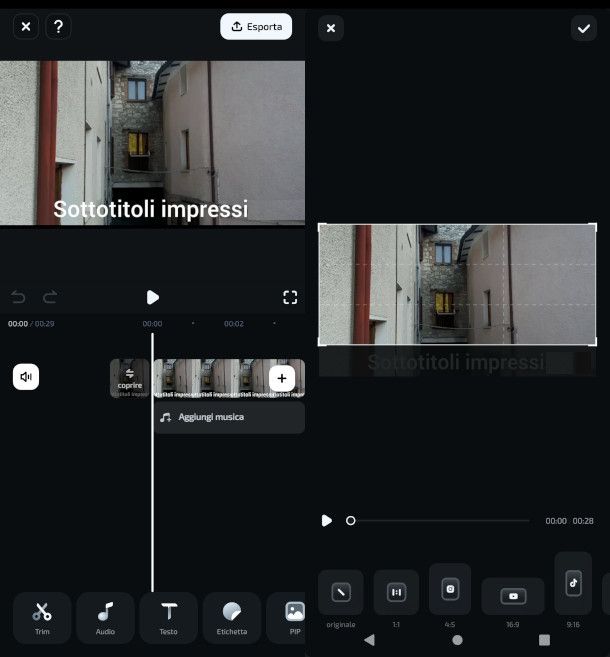
Di seguito ti riporto un elenco con altre app per togliere sottotitoli da un video che puoi adoperare sia per eliminare quelli softcoded in fase di riproduzione di un film, sia quelli hardcoded impressi nel filmato, mediante strumenti che consentono di ritagliarne l’area dedicata.
- Filmora AI Edito Video (Android/iOS/iPadOS) — anche questa app di editing video dispone di una funzione per tagliare il frame che puoi utilizzare per rimuovere la porzione occupata dai sottotitoli, fruibile gratuitamente. Altri strumenti, in particolare quelli che si avvalgono dell’intelligenza artificiale, sono accessibili previa sottoscrizione di un piano a pagamento, con costi a partire da 6,99 euro al mese.
- ARC Player (Android/iOS/iPadOS) — lettore multimediale per dispositivi mobili che prevede una comoda funzione per disabilitare i sottotitoli softcoded presenti in un video. È gratis.
- Watermark remover – Logo Eraser (Android) — sebbene non sia un’app dedicata nello specifico alla rimozione dei sottotitoli, questa risorsa, così come altre soluzioni per togliere la filigrana da un video, permette di selezionare l’area del video contenente eventuali scritte hardcoded e applicare una sfumatura che, utilizzando algoritmi di ricostruzione intelligente del contenuto, le cancella in maniera meno evidente. Da prove effettuate, può risultare un’opzione valida su contenuti brevi e non particolarmente movimentati. La versione gratuita, però, propone inserimenti pubblicitari e dei limiti nella durata dei contenuti che possono essere importati. Se hai esigenze diverse, valuta l’attivazione di un piano Pro, al costo di 30,99 euro/anno.
Come togliere sottotitoli da un video YouTube
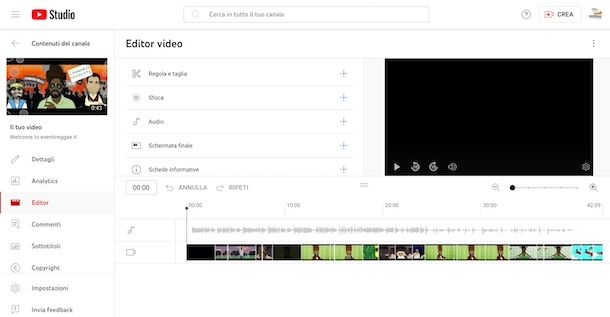
Guardi spesso video o film su YouTube e vorresti sbarazzarti dei fastidiosi sottotitoli che ti vengono mostrati in sovrimpressione sui filmati? In tal caso, se le tracce in questione non sono state impresse direttamente sul video ma caricate come file a parte, puoi riuscirci facilmente sia da Web, sia mediante l’app per Android e iOS/iPadOS.
Se stai agendo dal tuo computer, tutto quello che devi fare è avviarne la riproduzione e cliccare sul pulsante a forma di rettangolo con all’interno delle linee che trovi in basso a destra nel player.
Qualora, invece, volessi disattivare del tutto la visualizzazione dei sottotitoli, accedi alle impostazioni di YouTube facendo clic sulla tua foto posta nella parte in alto a destra del sito e, successivamente, sulla voce Impostazioni del menu contestuale.
Nella nuova pagina visualizzata, seleziona la voce Riproduzione e prestazioni che si trova sulla sinistra e rimuovi la spunta dalle caselle Mostra sempre sottotitoli e Mostra sottotitoli automatici forniti dal riconoscimento vocale (se disponibili), dopodiché conferma salva le modifiche cliccando sul pulsante Salva.
Da smartphone e tablet, invece, dopo aver avviato la riproduzione di un video puoi rimuovere i sottotitoli facendo tap sul player e premendo sul pulsante che riporta le lettere CC situato in alto a destra.
Se ti interessa sapere come togliere sottotitoli da un video YouTube agendo dalle impostazioni dell’app, in modo da disabilitarli del tutto, pigia sulla voce Tu collocata in basso a destra nel menu principale, tocca il simbolo dell’ingranaggio situato in alto a destra, sfiora la funzione Sottotitoli che si trova all’interno della sezione Preferenze video e audio, e sposta infine su OFF l’apposito selettore.
Nel caso volessi realizzare anche come estrarre sottotitoli da un video YouTube, devi sapere che puoi ricorrere a due soluzioni: la prima è quella integrata nel servizio che permette, cliccando sul simbolo dei tre puntini orizzontali e premendo l’opzione Trascrizione (da notare che non è sempre abilitata), di visualizzarli in forma testuale (con tanto di timestamp) in un pannello laterale, dove è possibile copiarli e incollarli in un proprio file dedicato.
In alternativa, puoi avvalerti di servizi online come DownSub, che consentono, incollando l’URL del video nel campo posto in alto, premendo il pulsante Download posto a fianco e selezionando il formato di output (ad esempio .srt o .txt), di scaricarne i relativi sottotitoli.
Per ulteriori approfondimenti riguardo le pratiche descritte in questo passo, ti rimando alla lettura delle mie guide dedicata in maniera specifica a come togliere i sottotitoli da YouTube e a come scaricare i sottotitoli da YouTube.

Autore
Salvatore Aranzulla
Salvatore Aranzulla è il blogger e divulgatore informatico più letto in Italia. Noto per aver scoperto delle vulnerabilità nei siti di Google e Microsoft. Collabora con riviste di informatica e cura la rubrica tecnologica del quotidiano Il Messaggero. È il fondatore di Aranzulla.it, uno dei trenta siti più visitati d'Italia, nel quale risponde con semplicità a migliaia di dubbi di tipo informatico. Ha pubblicato per Mondadori e Mondadori Informatica.






